DESCRIPCIÓN PRECIO INVENTARIO CONFIGURACIÓN PROVEEDOR
Un producte és l'article que vens als teus clients al punt de venda.
Els productes són organitzats per grups i categories que s'utilitzen per tenir una estructuració àgil tant al back-office com a l'app. Tens una àmplia varietat de detalls i objectes relacionats que pots definir per crear una solució personalitzada que funcioni millor per a la teva empresa.
Quan entres dins d'una categoria, et mostrem una pantalla amb tots els productes que la componen. Aquí és on trobes la següent informació:
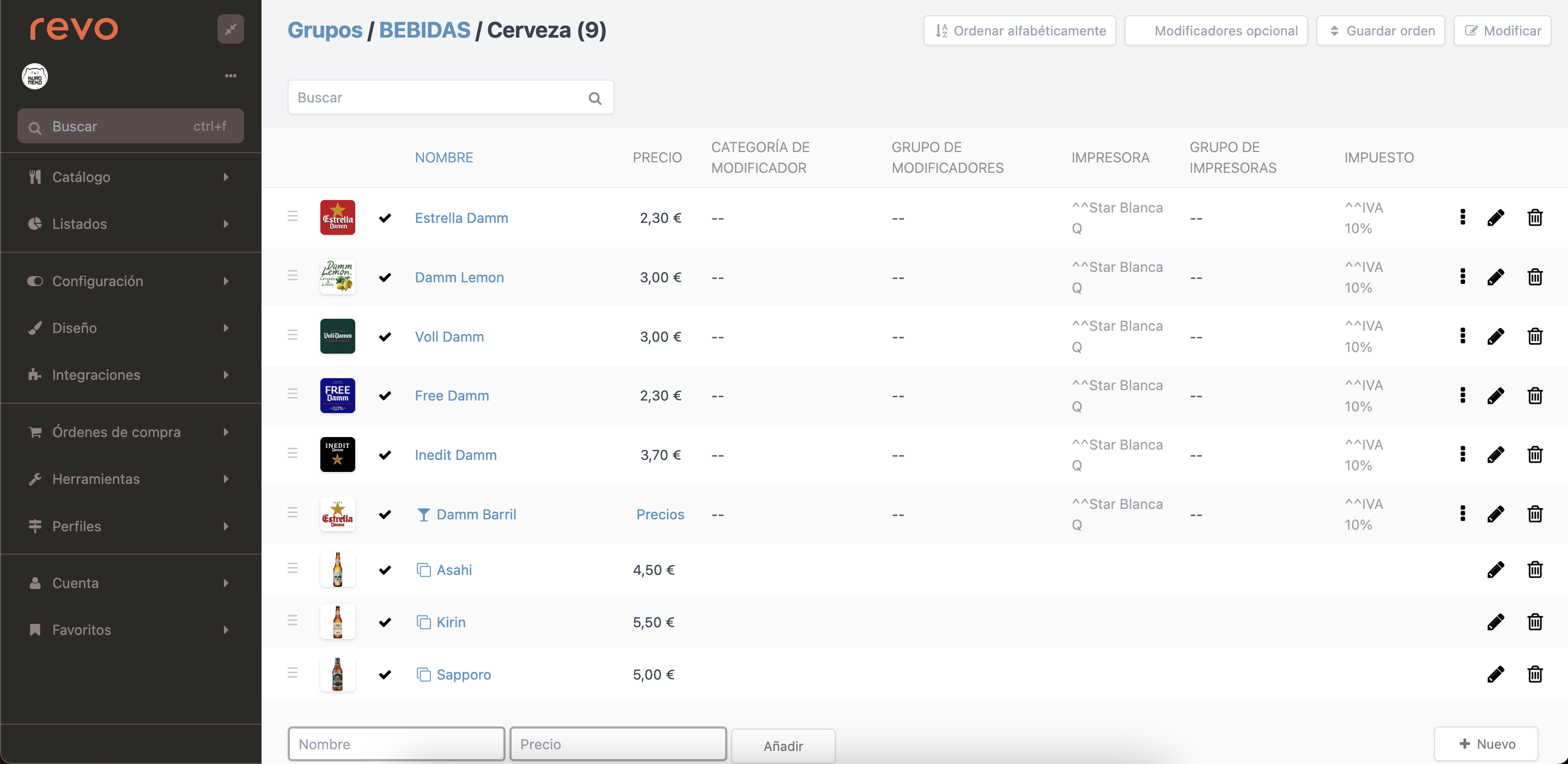
-
Ordre alfabètic: Ordenes alfabèticament la llista de productes.
-
Modificador opcional: Pots afegir modificadors opcionals per a aquesta categoria. Aprèn més aquí.
-
Desar ordre: Un cop canviat l'ordre dels productes, has de prémer aquest botó per desar el canvi.
-
Editar: Tens dues opcions:
-
Noms i preus: Els camps, noms i preus de tots els productes seran editables perquè puguis modificar-ho de forma més ràpida.
-
Preus amb operacions: Apareixerà un desplegable on pots triar quina operació realitzar (sumar, restar, etc.), introdueixes el valor i finalment cliques en Aplicar a tots.

-
-
: Pots canviar l'ordre dels productes arrossegant cap amunt o cap avall.
-
: Pots afegir una imatge al producte.
-
: Desactives un producte clicant sobre , d'aquesta manera no serà visible a l'app. Per tornar-lo a activar, has de clicar sobre la .
-
Cercador: Cerques qualsevol producte al teu compte.
-
Nom: Clicant sobre el nom del producte, pots entrar i editar la seva configuració.
-
Preu: Pots veure a simple vista el preu del producte.
-
Categoria de modificador: Pots veure si aquest té un modificador assignat sense haver d'entrar dins de la configuració del producte. Quan es mostra en negreta significa que el modificador està assignat al producte i en gris que ho està a la categoria.
-
Grup de modificador: Pots veure si aquest té un grup de modificadors assignat sense haver d'entrar dins de la configuració del producte. Quan es mostra en negreta significa que el grup de modificadors està assignat al producte i en gris que ho està a la categoria.
-
Impressora: Pots veure si aquest té una impressora assignada sense haver d'entrar dins de la configuració del producte. Quan es mostra en negreta significa que la impressora està assignada al producte i en gris que ho està a la categoria o grup (^categoria/^^grup).
-
Grup d'impressores: Pots veure si aquest té un grup d'impressores assignat sense haver d'entrar dins de la configuració del producte. Quan es mostra en negreta significa que el grup d'impressores està assignat al producte i en gris que ho està a la categoria o grup (^categoria/^^grup).
-
Impost: Pots veure si aquest té assignat l'impost sense haver d'entrar dins de la configuració del producte. Quan es mostra en negreta significa que l'impost està assignat al producte i en gris que ho està a la categoria o grup (^categoria/^^grup).
-
: Des d'aquí pots duplicar o moure productes a altres categories de forma molt ràpida i fàcil.
-
: Edites el producte.
-
: Pots eliminar el producte si no té vendes associades.
Si vols deixar de vendre el producte temporalment, és més senzill desactivar-lo.
-
Nom i preu: Afegeixes un nou producte de forma ràpida. Simplement, introdueixes un nom, el preu i afegeixes.
-
+Nou: Menú per afegir nous productes, contenidors, productes amb formats de venda, etc.
COM AFEGIR UN PRODUCTE NOU
Pots crear productes de forma molt senzilla. Un cop dins de la categoria, a la part inferior dreta trobes el botó +Nou i selecciones Producte.
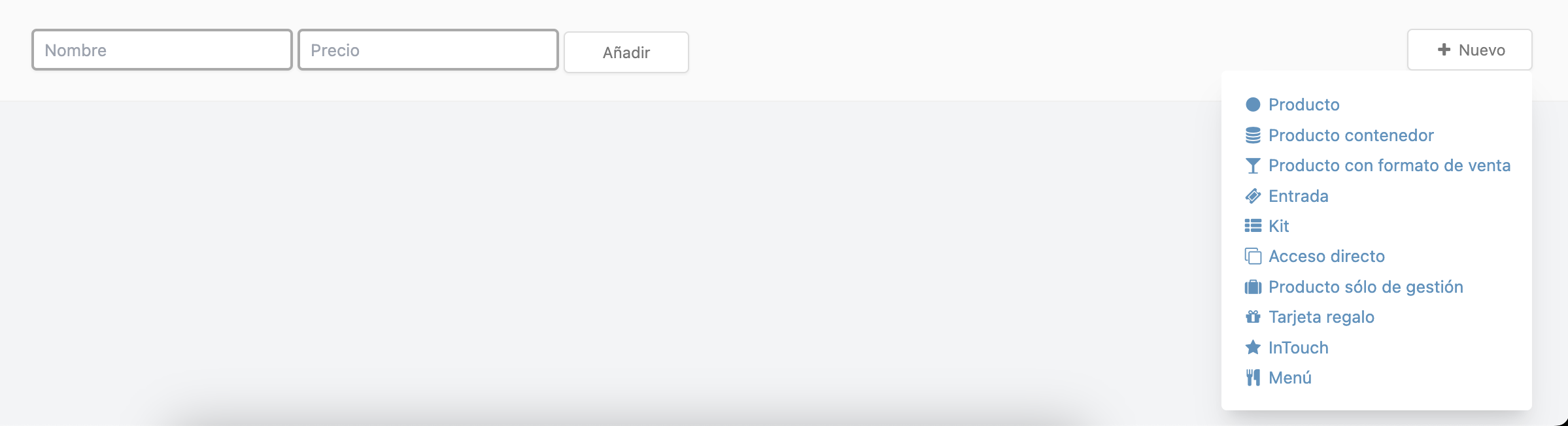
Llavors, apareix la següent pantalla amb diferents pestanyes:
DESCRIPCIÓ:
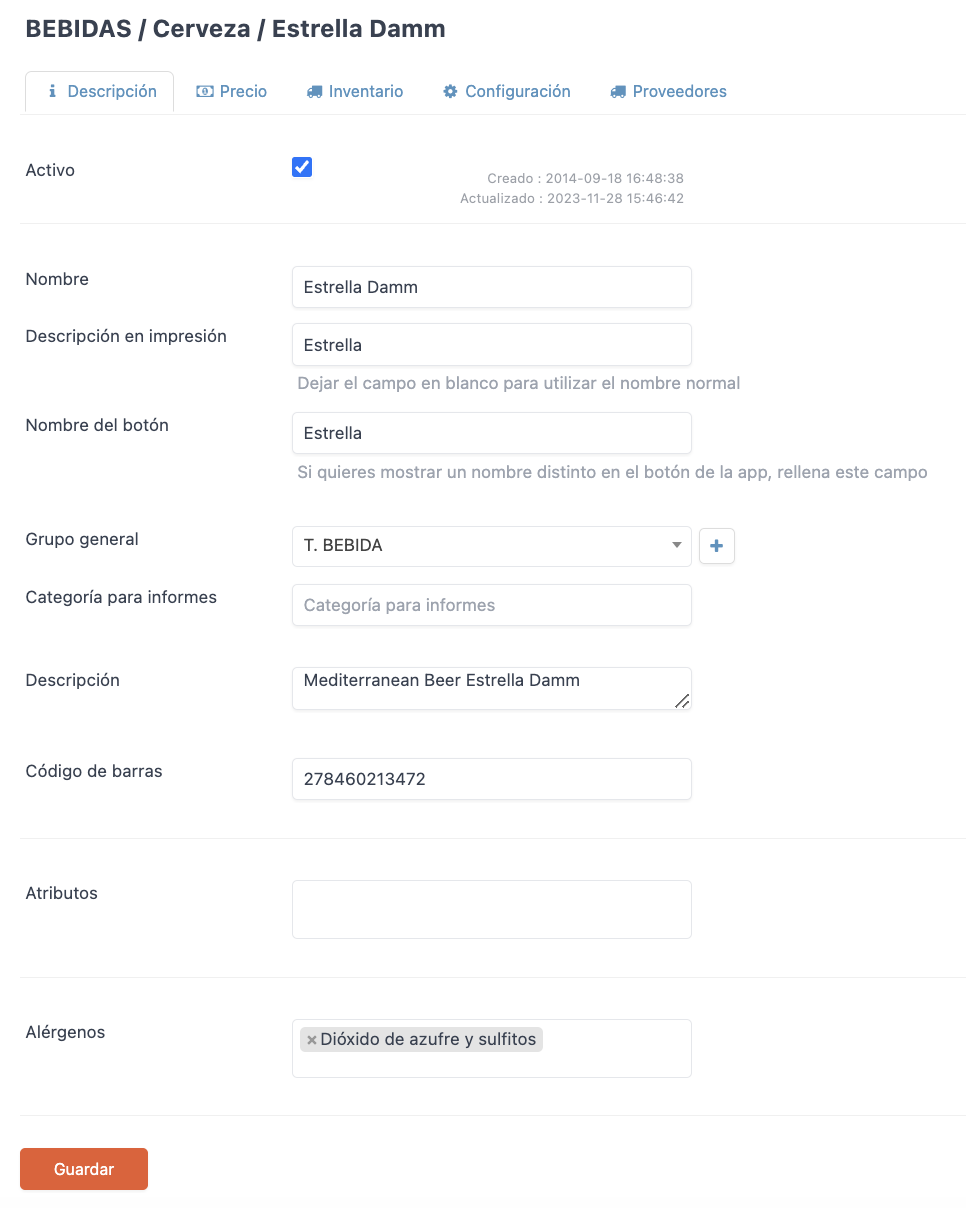
-
Actiu: Si marques aquesta opció, aquest producte serà visible a l'app. Amb la casella desmarcada, no serà visible.
Opció molt útil per crear productes nous al back-office però que encara no vols vendre al punt de venda o bé per a productes de temporada que només venus durant un període determinat.
-
Nom: Afegeixes un nom al producte. Aquest nom s'utilitzarà a l'app i s'imprimirà a la factura.
-
Descripció a impressió: Aquesta opció serveix per distingir el nom que s'imprimirà als tiquets de comanda. D'aquesta manera s'eviten que els tiquets que arribin a cuina o bar tinguin noms molt llargs.
-
Nom del botó: Aquesta opció serveix per mostrar un nom diferent del producte dins de l'app.
-
Grup General: Amb l'opció -- que ve per defecte, s'aplicarà la configuració que hi ha configurada a la seva categoria o grup.
-
Descripció: Aquest camp de text el podem utilitzar per a diferents motius, des de la descripció dels ingredients fins a qualsevol nota que es vulgui mostrar. Aquesta descripció és visible, juntament amb la foto del producte i altres opcions, amb el gest de dos dits prement sobre el producte.
-
Codi de barres: Afegeixes un codi de barres al producte. Aquest pot utilitzar-se per diversos motius, entre ells utilitzar un lector de codis de barres per introduir l'inventari quan rebeu la mercaderia.
-
Atributs: Afegeixes identificadors a un producte. Per exemple: si tens un entrecot ecològic, pots identificar-lo com "ECO".
-
Al·lèrgens: Marca fàcilment tots els al·lèrgens que conté aquest producte. Es mostraran a la mateixa pantalla que la descripció prement amb dos dits sobre el producte a l'app.
PREU:
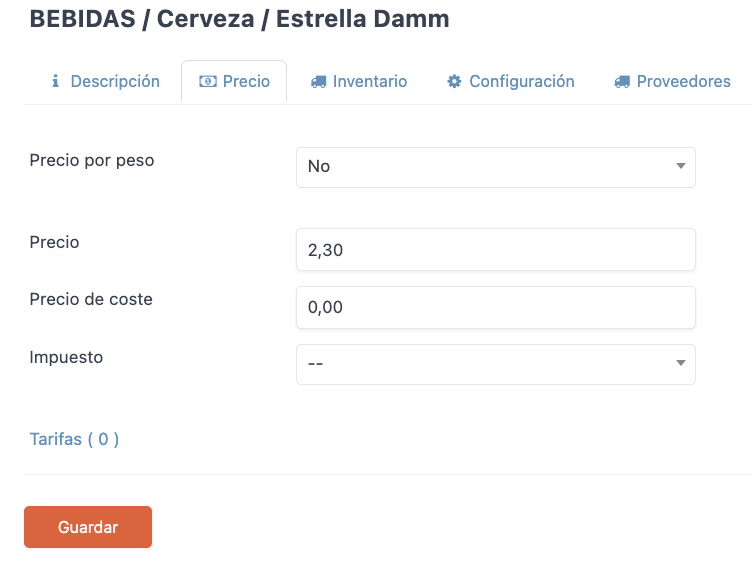
-
Preu per pes: Selecciones:
-
No: No utilitzes pes.
-
Sí, extres proporcionals: En calcular els extres del pes, ho fa de forma proporcional. La fórmula del càlcul seria: (Producte x Pes del producte) + (Preu del Modificador x Pes del producte). Exemple: Tens un Llagostí a 10 € / KG que té un modificador "Salsa de trufa" amb un suplement de 2 €. Quedaria així: (10 x 0,75 KG) + (2 x 0,75 KG) = 9 €
-
Sí, extres a part: Afegeix el preu del modificador a part del preu del pes, amb la qual cosa el preu del modificador sempre serà el mateix. La fórmula del càlcul seria: (Producte x Pes del producte) + Preu del Modificador. Exemple: Tens un Llagostí a 10 € / KG que té un modificador "Salsa de trufa" amb un suplement de 2 €. Quedaria així: (10 x 0,75 KG) + 2 = 9,5 €
A PARTIR DE LA VERSIÓ 4.4 DE L'APP
-
-
Preu: Afegeixes el preu de venda del producte. Per defecte amb impostos inclosos.
-
Preu de cost: Afegeixes el preu de cost (sense impostos inclosos) perquè REVO pugui calcular el marge de venda.
-
Impost: Selecciones un impost per a aquest producte.
Tingues en compte que si l'impost ja està seleccionat a la categoria o al grup, no cal configurar-lo al producte. De totes maneres, si es selecciona al producte funcionarà igualment perfectament.
-
Tarifes: Des d'aquí pots afegir diferents tarifes amb import per a aquest producte. S'han de crear prèviament. Per a més informació, clica aquí.
INVENTARI:
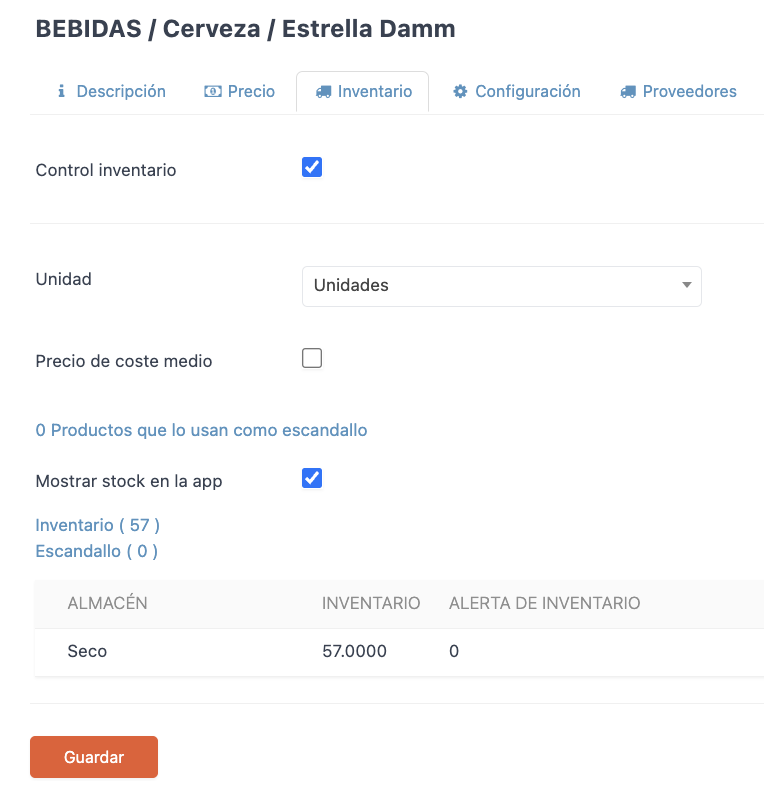
-
Control d'inventari: Activa aquesta opció si vols gestionar l'inventari d'aquest producte. Un cop activat, es mostren les següents opcions.
-
Unitat: Selecciona la unitat de gestió per a aquest producte.
És molt important que les unitats de cada producte siguin iguals tant al producte, al magatzem, com al mòdul de compres si l'utilitzes.
-
Preu de cost mitjà: Activa aquesta opció si vols que REVO calculi el preu de cost mitjà d'aquest producte si utilitzes el mòdul de compres.
-
(x) Productes l'utilitzen com escandall: Aquesta opció t'indica si aquest producte forma part de l'escandall d'altres productes.
-
Mostrar estoc a l'app: Amb aquesta opció marcada, si tens estoc afegit, a l'app es mostrarà una icona indicant-te les unitats restants. Veuràs, de manera ràpida i intuïtiva, com disminueix l'estoc a mesura que vas venent productes.
-
Inventari: Afegeixes les unitats d'estoc al teu inventari per a aquest producte.

-
Escandall: Afegeixes tots els ingredients que formen part d'aquest producte. Aprèn com gestionar el teu inventari de forma correcta des d'aquí.
CONFIGURACIÓ:
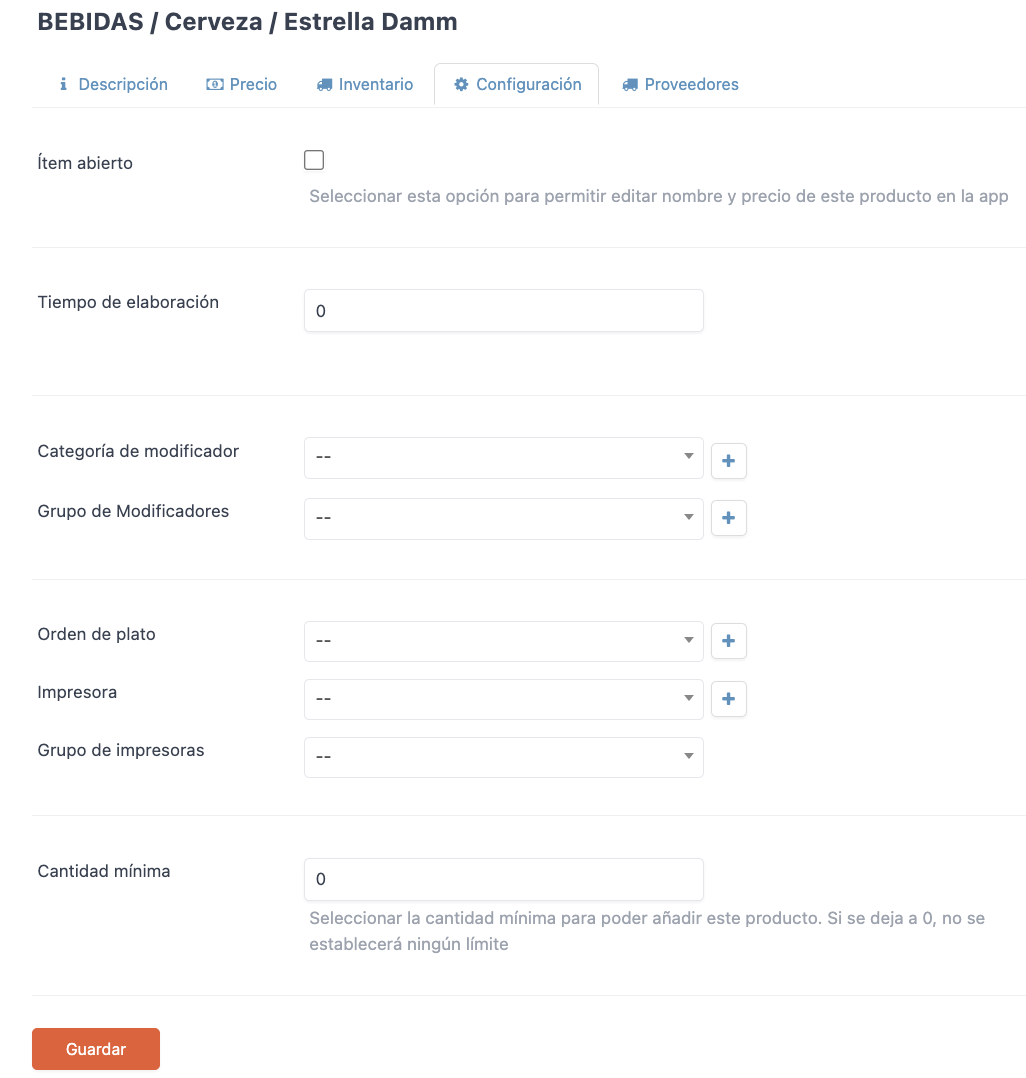
-
Ítem obert: Amb aquesta opció activada podràs editar el nom i el preu d'aquest producte a l'app.
És recomanable no activar aquesta opció en tots els productes, ja que podries alterar les estadístiques als informes. Una bona manera per evitar això, seria crear un sol producte amb l'opció activada. Per exemple: Varis.
-
Temps d'elaboració: Afegeixes el temps d'elaboració d'aquest producte per tenir un major control en el KDS.
-
Categoria de modificador: Aquí associes un modificador a aquest producte. Quan premis sobre el producte apareixerà el modificador. Aprèn més des d'aquí.
-
Grup de modificadors: Aquí associes un grup de modificadors (més d'un modificador) a aquest producte. Quan premis sobre el producte apareixerà el grup de modificadors. Més informació aquí.
-
Ordre de plat: Associa un ordre de plat per defecte. D'aquesta manera, a l'app quan premis sobre el producte s'assignarà l'ordre plat automàticament, guanyant així velocitat i agilitat en el moment de la comanda. Recomanat per a begudes i postres.
-
Impressora: Aquí es configura la impressora on s'imprimiran els tiquets de comanda per a aquest producte. Abans hauràs de configurar les impressores a la teva empresa. Aprèn més aquí.
-
Grup d'impressores: Si vols imprimir els tiquets de comanda a diverses impressores alhora, has de configurar un grup d'impressores. Aprèn des d'aquest enllaç.
-
Quantitat mínima: Aquesta opció serveix per introduir la quantitat mínima requerida per inserir el producte en la comanda.
PROVEÏDOR:
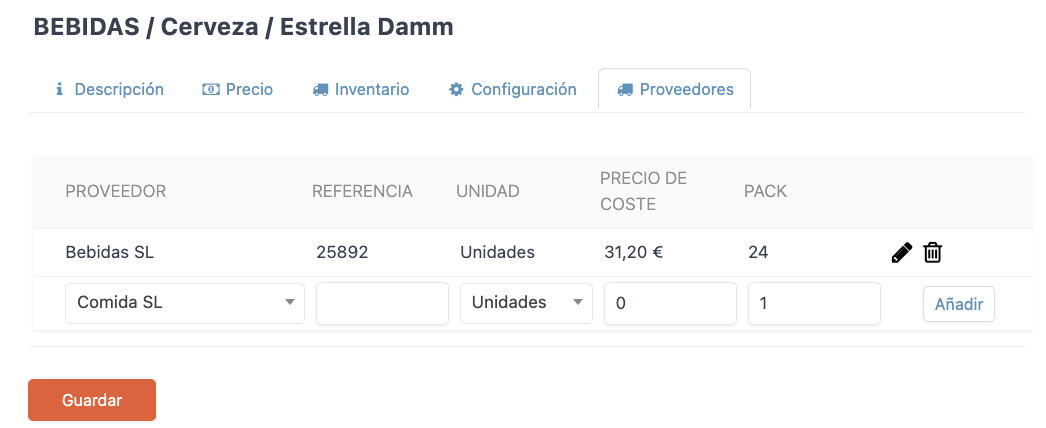
Si tens configurats els teus proveïdors amb els productes associats, des d'aquesta pestanya pots seleccionar-lo des del desplegable i ens afegirà la informació.
Recorda DESAR per aplicar tots els canvis realitzats.
Per a més informació sobre els diferents productes:
